
Σε αυτή την εντολή, λεπτομέρειες σχετικά με τις διαφορές και τις δυνατότητες της νέας έκδοσης, ένα παράδειγμα χρήσης στο οποίο θα δημιουργηθεί η μονάδα εκκίνησης των Windows 10 Boot Flash χρησιμοποιώντας rufus και μερικές πρόσθετες αποχρώσεις που μπορούν να είναι χρήσιμες για τους χρήστες. Δείτε επίσης: Τα καλύτερα προγράμματα για τη δημιουργία φόρτωσης μονάδων φλας.
Δημιουργία μονάδας φλας με Windows 10 στο Rufus
Στο παράδειγμά μου, η μονάδα εκκίνησης των Windows 10 θα αποδειχθεί, αλλά και για άλλες εκδόσεις των Windows, καθώς και για άλλα OS και άλλες εικόνες εκκίνησης, τα βήματα θα είναι τα ίδια.
Θα χρειαστείτε μια εικόνα ISO και μια μονάδα δίσκου στην οποία θα γίνει η εγγραφή (όλα τα διαθέσιμα δεδομένα θα διαγραφούν κατά τη διάρκεια της διαδικασίας) και η εικόνα μπορεί τώρα να κατεβάσει απευθείας στο πρόγραμμα RUFUS άμεσα κατά τη δημιουργία της μονάδας φλας φόρτωσης :
- Μετά την εκτέλεση του Rufus, στο πεδίο "συσκευής", επιλέξτε τη μονάδα (USB Flash Drive) στην οποία γράφουμε τα Windows 10.
- Κάντε κλικ στο κουμπί "Επιλογή" και καθορίστε την εικόνα ISO από τα Windows 10 εάν το έχετε, αν όχι, δείτε την παράγραφο 3.
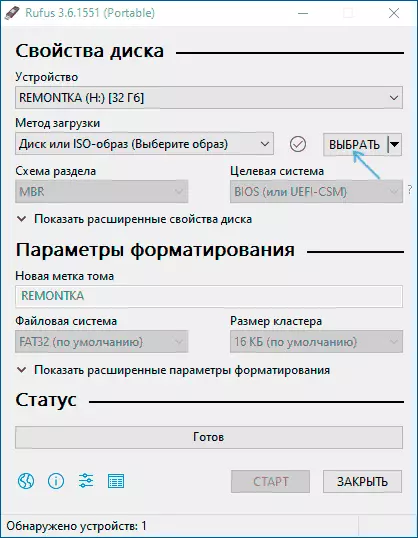
- Η τελευταία έκδοση του προγράμματος επιτρέπει όχι μόνο να επιλέξει μια εικόνα δίσκου ISO σε έναν υπολογιστή, αλλά και να κατεβάσετε επίσημες εικόνες από τη Microsoft. Για να το κάνετε αυτό, κάντε κλικ στο βέλος δίπλα στο κουμπί "Επιλογή" και επιλέξτε "Λήψη". Στη συνέχεια, κάντε κλικ στο κουμπί "Λήψη" και επιλέξτε μια συγκεκριμένη εικόνα λήψης. Εάν το βέλος δεν εμφανίζεται ή εμφανίζεται κάτι άλλο, δείτε μια ξεχωριστή εντολή Πώς να κατεβάσετε την εικόνα των Windows 10 και 8.1 στο Rufus.
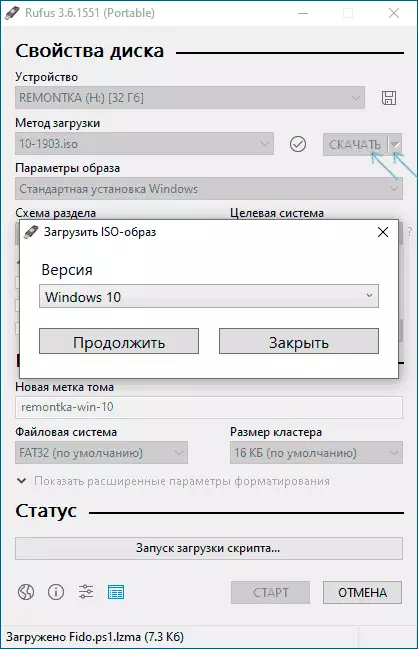
- Στο πεδίο "Παράμετροι εικόνας", μπορείτε να επιλέξετε τη δημιουργία ενός Wiundlows για να μεταβείτε, δηλ. Μια τέτοια μονάδα δίσκου από την οποία το σύστημα δεν έχει εγκατασταθεί, αλλά η εκτόξευσή του χωρίς εγκατάσταση.
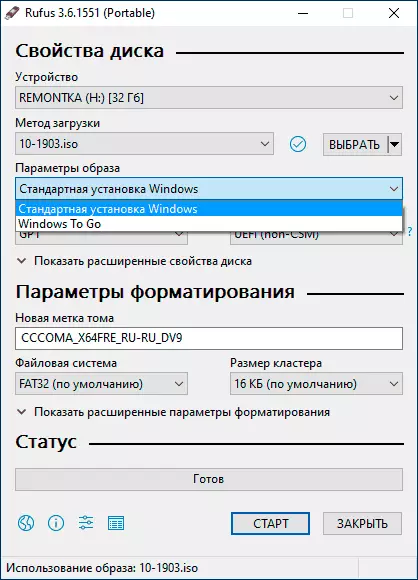
- Στο σχήμα του συστήματος του τμήματος, επιλέξτε το σχήμα των διαμερισμάτων δίσκου-στόχου (στα οποία θα εγκατασταθεί το σύστημα) - MBR (για συστήματα με Legacy / CSM Φόρτωση) ή GPT (για συστήματα UEFI). Ρυθμίσεις Η ενότητα "Στόχος" ενεργοποιείται αυτόματα. Εάν δεν γνωρίζετε ποια συστήματα διαμερισμάτων επιλέγουν, στο παρακάτω βίντεο δείχνει πώς να προσδιορίσετε τις τρέχουσες ενότητες στον υπολογιστή.
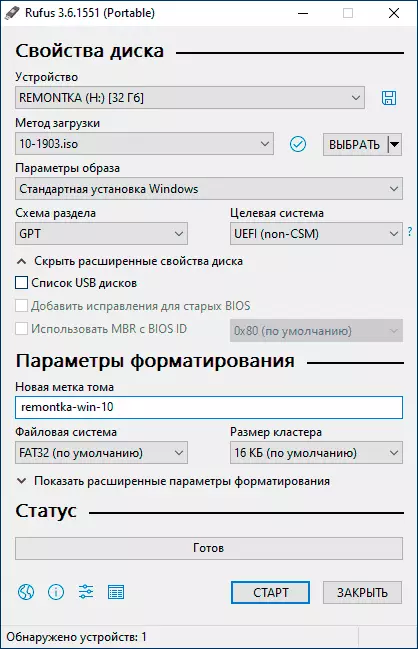
- Στην ενότητα "Ρυθμίσεις μορφοποίησης", εάν το επιθυμείτε, καθορίστε την ετικέτα Flash Drive.
- Μπορείτε να καθορίσετε το σύστημα αρχείων για τη μονάδα Flash Boot, συμπεριλαμβανομένης της χρήσης NTFS για τη μονάδα Flash UEFI, αλλά σε αυτή την περίπτωση, έτσι ώστε η εκκίνηση του υπολογιστή από αυτήν να χρειαστεί να απενεργοποιήσει την ασφαλή εκκίνηση.
- Μετά από αυτό, μπορείτε να κάνετε κλικ στο «Start», επιβεβαιώστε ότι έχετε κατανοήσει ότι τα δεδομένα από τη μονάδα flash θα διαγραφούν, και στη συνέχεια, περιμένετε για την ολοκλήρωση της αντιγραφής αρχείων από την εικόνα σε ένα USB drive.
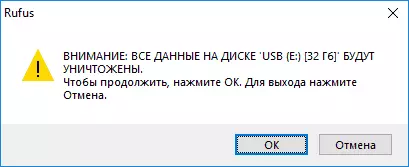
- Όταν ολοκληρωθεί η διαδικασία, κάντε κλικ στο κουμπί Κλείσιμο για να RUFUS έξοδο.
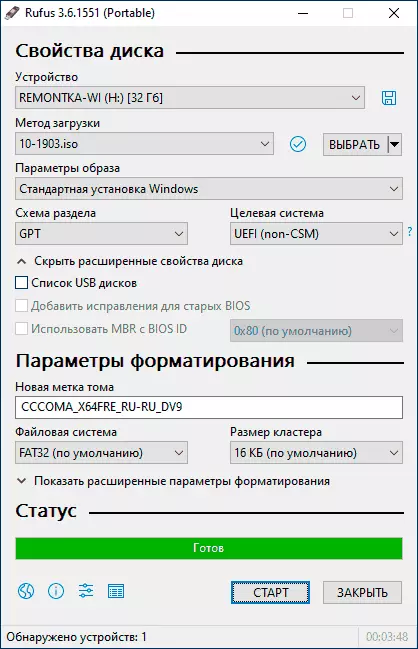
Σε γενικές γραμμές, η δημιουργία μιας μονάδας flash φόρτωσης στο Rufus παραμένει τόσο απλή και γρήγορη όσο ήταν σε προηγούμενες εκδόσεις.
Οδηγίες βίντεο
Ακριβώς σε περίπτωση, κάτω - βίντεο, όπου η όλη διαδικασία αποδεικνύεται ξεκάθαρα.Κατεβάστε RUFUS Σε ρωσικά, μπορείτε να κατεβάσετε δωρεάν από το επίσημο site https://rufus.ie (η ιστοσελίδα είναι διαθέσιμη τόσο εγκαταστάτη και η φορητή έκδοση του προγράμματος).
Επιπλέον πληροφορίες
Μεταξύ άλλων διαφορών (εκτός από την έλλειψη υποστήριξης για τα παλιά OS και τη δυνατότητα να κατεβάσετε την εικόνα ISO των Windows 10 και 8.1) σε RUFUS 3.6:
- Πρόσθετες παράμετροι εμφανίστηκαν (στο «Advanced Disk Properties» και «Εμφάνιση επιλογών για προχωρημένους Διαμόρφωση»), που σας επιτρέπει να ενεργοποιήσετε την εμφάνιση των σκληρών δίσκων εξωτερικό USB στην επιλογή συσκευής, επιτρέπει τη συμβατότητα με τις παλιότερες εκδόσεις του BIOS.
- υποστήριξη UEFI εμφανίστηκε: NTFS για ARM64.
Πιθανά λάθη στην RUFUS κατά τη δημιουργία μονάδας flash φόρτωσης:
- ΣΦΑΛΜΑ: BIOS / Legacy Boot ΤΩΝ UEFI-ΜΟΝΟ MEDIA όταν φόρτωσης από μια κίνηση λάμψης
- 0x00000005 - Για κάποιο λόγο, που οφείλεται σε ιούς, ελεγχόμενη πρόσβαση σε φακέλους ή άλλους εξωτερικούς παράγοντες, RUFUS απαγορεύεται η πρόσβαση στη μονάδα δίσκου.
- 0x00000015 - άτομα με ειδικές ανάγκες αυτόματη σύνδεση όγκο στα Windows. Εκτελέστε τη γραμμή εντολών για λογαριασμό του διαχειριστή, πληκτρολογήστε την εντολή mountvol / Ε και συνδέστε τη μονάδα flash USB. Επίσης, το σφάλμα μπορεί να συμβεί όταν η μονάδα flash είναι συνδεδεμένη μέσω USB-hub, εκ νέου συνδεθεί άμεσα με έναν υπολογιστή ή φορητό υπολογιστή.
Ελπίζω ότι η εντολή θα ήταν χρήσιμη. Εάν παραμείνουν ερωτήσεις - ρωτήστε στα σχόλια.
